|
उत्पाद विवरण:
भुगतान & नौवहन नियमों:
|
| संस्करण: | 32 बिट और 64 बिट | सक्रियण: | सक्रियण कुंजी |
|---|---|---|---|
| देरी का समय: | 1-2days | स्थिति: | स्टॉक में |
| जहाज रास्ता: | डीएचएल ईएमएस FEDEX | ||
| हाई लाइट: | 10 ऑपरेटिंग सिस्टम जीतो,एमएस विंडोज़ 10 डाउनलोड |
||
असली विंडोज 10 प्रोफेशनल प्रो 32/64 बिट फुल यूएसबी रिटेल बॉक्स
सिस्टम आवश्यकताएं
- प्रोसेसर: 1 गीगाहर्ट्ज़ (GHz) या तेज प्रोसेसर या SoC
- रैम: 32-बिट के लिए 1 गीगाबाइट (जीबी) या 64-बिट के लिए 2 जीबी
- हार्ड डिस्क स्पेस: 64-बिट ओएस के लिए 32-बिट ओएस 20 जीबी के लिए 16 जीबी
- ग्राफिक्स कार्ड: DirectX 9 या बाद में WDDM 1.0 ड्राइवर के साथ
- प्रदर्शन: 800 × 600
Xbox Live- समर्थित देशों में केवल समर्थित खेलों में उपलब्ध सुविधाएँ, Xbox.com/live/countries देखें। 2015 में उपलब्ध गेम्स की सीमित संख्या क्रॉस-डिवाइस प्ले का समर्थन करती है; अतिरिक्त खेल का पालन करने के लिए। एक समय में एक डिवाइस पर स्ट्रीम करें; Xbox One से मल्टीप्लेयर के साथ स्ट्रीमिंग के लिए घर नेटवर्क कनेक्शन और Xbox Live गोल्ड सदस्यता (अलग से बेची गई) की आवश्यकता होती है; Xbox One पर मल्टीप्लेयर प्ले के लिए भी सोना आवश्यक है। डायरेक्टएक्स 12 केवल समर्थित गेम और ग्राफिक्स चिप्स के साथ उपलब्ध है।
** लॉन्च के समय वैश्विक बाजारों में कॉर्टाना उपलब्ध है। कोरटाना अनुभव क्षेत्र और डिवाइस के अनुसार भिन्न हो सकता है।
पूर्व-रिलीज़ उत्पाद दिखाया गया, परिवर्तन के अधीन। ऐप्स अलग से बेचे गए।
 | घरेलू संस्करण | प्रो संस्करण |
|---|---|---|
| 1 स्थापना | 1 स्थापना | |
| फ़ोनों के लिए सातत्य |  |  |
| Cortana |  |  |
| विंडोज इंक |  |  |
| मेनू और लाइव टाइलें शुरू करें |  |  |
| टेबलेट मोड |  |  |
| आवाज, कलम, स्पर्श, और इशारा |  |  |
| माइक्रोसॉफ्ट बढ़त |  |  |
| संगठन नीति |  |  |
| मोबाइल डिवाइस प्रबंधन |  |  |
| सीधी पहुँच |  |  |
| AppLocker |  |  |
विंडोज 10 के लिए बूट करने योग्य यूएसबी ड्राइव कैसे बनाएं?
इस महीने के अंत में विंडोज 10 रिलीज होने की तैयारी है। ओएस फ्लैश ड्राइव पर उपलब्ध होगा, हालांकि, यदि आप विंडोज 10 के लिए अपना खुद का बूट करने योग्य यूएसबी ड्राइव बनाना चाहते हैं, तो आप बहुत आसानी से कर सकते हैं। यहां जानिए कैसे:
आसान तरीका
किसी भी तरह के सॉफ़्टवेयर का उपयोग करके विंडोज पर चीजें करने के लिए हमेशा एक "आसान तरीका" होता है। बूट करने योग्य USB ड्राइव बनाना भी बहुत आसान है - यह कैसे करना है:
Rufus को यहाँ से डाउनलोड करें
क्लिक करें और rufus.exe खोलें
सॉफ़्टवेयर का उपयोगकर्ता इंटरफ़ेस खुलने के बाद, अपने USB में प्लग-इन करें
उसके बाद, "एक बूटेबल यूएसबी ड्राइव विकल्प बनाएं" देखें और ड्रॉप-डाउन से, एक आईएसओ छवि चुनें
फिर, ड्रॉपडाउन के आगे वाले बटन पर क्लिक करें और विंडोज 10 आईएसओ चुनें जिसे आप इंस्टॉल करना चाहते हैं
अंत में, "प्रारंभ" पर क्लिक करें और बूट करने योग्य यूएसबी ड्राइव बनाने के लिए सॉफ़्टवेयर की प्रतीक्षा करें।
तो इतना ही है। अब आपके पास एक बूट करने योग्य यूएसबी ड्राइव है, बस इसे अपने डिवाइस में प्लग करें और सुनिश्चित करें कि आपका BIOS सभी सेटअप है और अब आपको बूट करने योग्य यूएसबी ड्राइव का उपयोग करके आसानी से विंडोज 10 स्थापित करने में सक्षम होना चाहिए।
कठिन मार्ग
यदि आप किसी सॉफ़्टवेयर का उपयोग नहीं करना चाहते हैं, तो बूट करने योग्य USB ड्राइव बनाने का एक और तरीका है, लेकिन यह थोड़ा मुश्किल है। यह कैसे करना है:
सबसे पहले, सुनिश्चित करें कि आपका USB ड्राइव प्लग इन है
एक प्रशासक के रूप में कमांड प्रॉम्प्ट खोजें और खोलें
अगला, आपको सीएमडी (कमांड प्रॉम्प्ट) का उपयोग करके डिस्क प्रबंधन उपयोगिता खोलनी होगी - ऐसा करने के लिए, डिस्कपार्ट में टाइप करें और एंटर करें
उसके बाद, आपको उपलब्ध डिस्क को प्रदर्शित करना होगा - जो करने के लिए, सूची डिस्क में टाइप करें और हिट दर्ज करें
फिर, आपको अपनी USB ड्राइव का चयन करना होगा - ऐसा करने के लिए, डिस्क का चयन करें # और हिट दर्ज करें - आपको अपनी डिस्क संख्या के साथ # बदलना होगा
अगला, आपको यूएसबी ड्राइव को साफ करना होगा - ऐसा करने के लिए, स्वच्छ और हिट दर्ज करें
फिर आपको एक बूट करने योग्य विभाजन बनाने की आवश्यकता होगी - विभाजन प्राथमिक और हिट दर्ज बनाने के लिए टाइप करें
अब आपको उस विभाजन का चयन करना होगा जो आपने अभी बनाया था। ऐसा करने के लिए, select विभाजन 1 में टाइप करें।
उसके बाद, सक्रिय और हिट दर्ज टाइप करें
अगला, आपको यूएसबी ड्राइव को प्रारूपित करने की आवश्यकता होगी - बस प्रारूप में टाइप करें fs = fat32 और हिट दर्ज करें
अब आपको अपने USB ड्राइव को एक अक्षर निर्दिष्ट करना होगा, ऐसा करने के लिए, बस असाइन करें
अंत में, सभी विंडोज 10 फाइलों को कॉपी करें और यूएसबी ड्राइव के अंदर पेस्ट करें। (आप आईएसओ को हटाकर फ़ाइलों को कॉपी कर सकते हैं या विंडोज 10 डिस्क से कॉपी कर सकते हैं)।
बस! आपने मैन्युअल रूप से एक विंडोज़ 10 बूट करने योग्य यूएसबी ड्राइव बनाया है और यह आपके डिवाइस पर विंडोज 10 स्थापित करने के लिए तैयार है।
एक बूट करने योग्य USB ड्राइव बनाना बहुत आसान है, ईमानदार होना। यदि आप एक विशेषज्ञ नहीं हैं, तो बूट करने योग्य USB ड्राइव बनाने के आसान तरीके का अनुसरण करने की सलाह दूंगा - हालाँकि, यदि आप एक विशेषज्ञ हैं, तो बूट करने योग्य USB ड्राइव बनाने के कठिन तरीके का अनुसरण करें और किसी भी प्रकार के सॉफ़्टवेयर का उपयोग करने से बचें
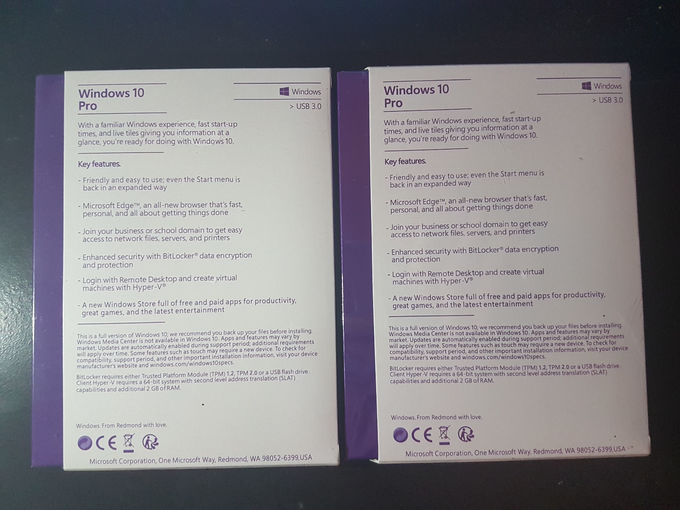
किसी भी हितों, pls हमारे साथ संपर्क करें
स्काइप: mangosoftware48@hotmail.com
ईमेल: mangosoftware48@hotmail.com
व्यक्ति से संपर्क करें: Sales Manager